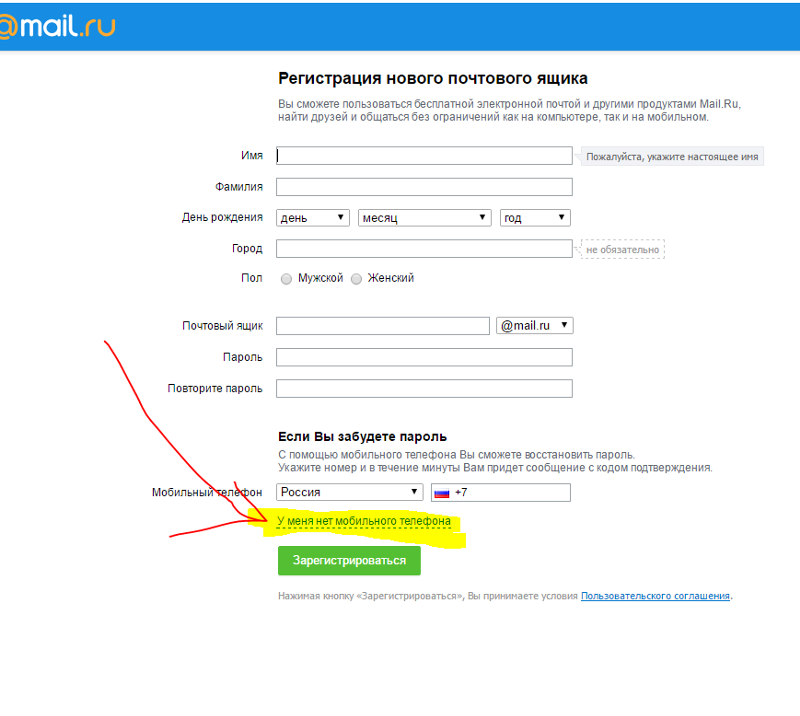Регистрируем почту Mail.ru без номера телефона
Инструкции
16.07.2022
Регистрация mail.ru без номера телефона раньше не составляла никакого труда. Можно было просто указать имя и фамилию, и сервис позволял создать столько аккаунтов, сколько было нужно.
После изменений законодательных актов об идентификации пользователей, почти все платформы социальных сетей и почтовых ресурсов обязали человека верифицировать себя при помощи сотового телефона.
Таким образом, сервисы защищают себя от анонимных и фейковых страниц, а вас от мошенников и ущерба различного характера.
Но как быть тем, кому необходима вторая почта? Или тем, кто предпочитает анонимность в полном ее проявлении? К счастью, выход есть.
365SMS – платформа, предоставляющая возможность приобрести виртуальный номер. Необходимая услуга в связи с утратой анонимности, согласитесь?
Здесь вы сможете найти сотни доступных номеров для верификации в любом сервисе, социальной сети.
Приобретенный номер ничем не отличается от физического, кроме его расположения: все данные хранятся на серверах компании. Однако это безопасно и полностью анонимно.
Однако это безопасно и полностью анонимно.
365SMS – проверенный и качественный способ создать новую почту. Мы предлагаем низкие цены, удобный интерфейс и гарантию работы номера. То есть, если первый купленный контакт не доставит смс-сообщение, вы сможете отменить покупку и выбрать второй без списания средств.
Расскажем о том, как пройти регистрацию в Mail.ru.
Пошаговая инструкция
1. Создаем профиль на платформе 365SMS. Для этого в верхнем правом углу нажимаем кнопку «Регистрация», вносим контактные данные и придумываем пароль.
2. Для того чтобы совершить покупку, необходимо пополнить баланс. В том же верхнем правом углу кликаем «Пополнить».
Вы можете выбрать валюту пополнения, сервис для оплаты и сумму. Это может быть стоимость одного аккаунта Mail.ru или сумма с запасом в случае, если вы планируете совершать регулярные покупки.
3. Слева вы найдете поле с названием страны и список доступных сервисов.
Если необходимо, вы можете указать любую страну. Это будет означать, что номер зарегистрирован именно там.
Это будет означать, что номер зарегистрирован именно там.
В списке платформ ищем mail.ru.
Рядом с названием указано количество доступных номеров и стоимость одного. Далее расположен значок корзины. Нажимая его, вы покупаете номер. После этого открывается страница для работы с контактом.
4. Регистрируем почту.
Открываем почту и выбираем «создать новую почту».
Вносим все необходимые данные, а в поле «Номер телефона» копируем контакт, полученный после покупки.
На платформе 365SMS необходимо дать команду, что номер готов принять сообщение для верификации. Кликаем на оранжевую галочку.
Как только код поступит, он отобразится в поле «Код из СМС».
Копируем его и вставляем в поле на странице почты.
Выбираем «Продолжить» и готово! Новый почтовый ящик для вашей работы создан.
5. Финиш.
Для того чтобы завершить все взаимодействия с сервисом 365SMS, необходимо вернуться на страницу и вновь кликнуть по оранжевой галочке.
Номер отработан, а все данные ушли в архив. Вы сможете просмотреть их во вкладке «История активаций».
Как восстановить почту без номера телефона
Когда регистрируется электронный почтовый ящик, дополнительно можно установить официальное приложение. Например, Mail.ru предлагает своим пользователям скачать такое приложение при регистрации на сервисе. Если не удастся вспомнить пароль, его можно восстановить через программу.
Содержание
- 1. Как восстановить почту без номера телефона через приложение
- 2. Как восстановить почту с помощью контрольного вопроса
- 3.Как восстановить маил с другой почтой
- 4. Как восстановить емейл по номеру телефона
- 5. Как отправить заявку на восстановление через поддержку
- Что делать, если взломали почту
- Стоит ли пользоваться платными услугами сервисов и посредников
- Как не забывать свой пароль
1. Как восстановить почту без номера телефона через приложение
Вячеслав
Несколько лет работал в салонах сотовой связи двух крупных операторов.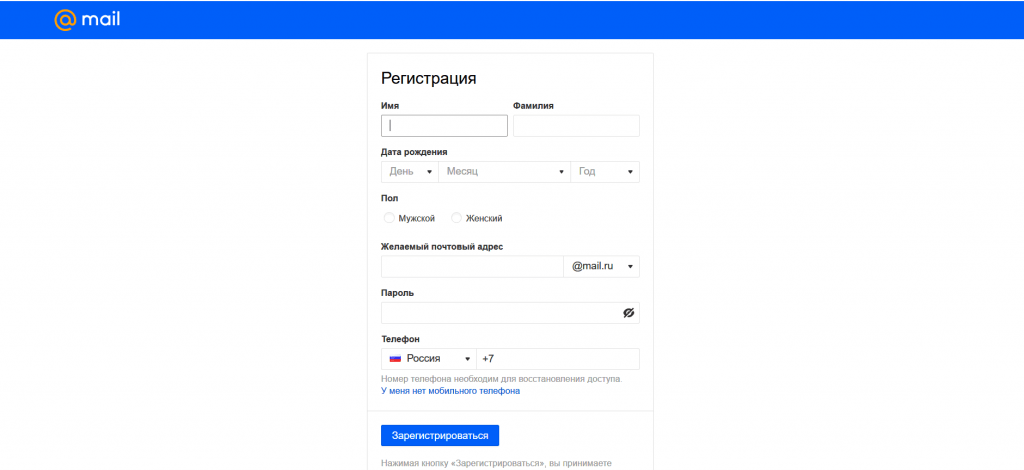 Хорошо разбираюсь в тарифах и вижу все подводные камни. Люблю гаджеты, особенно на Android.
Хорошо разбираюсь в тарифах и вижу все подводные камни. Люблю гаджеты, особенно на Android.
Задать вопрос
Как я могу восстановить почту через официальное приложение?
Для того, чтоб вы могли восстановить почту, используя приложение, необходимо выполнить несколько операций:
1. При входе в емейл вам нужно перейти в раздел с размещенной формой восстановления пароля.
2. Введите имя своего аккаунта.
3. Нажмите на способ восстановления «Через приложение».
4. Загрузите приложение электронной почты. После этого появится индивидуальный код для входа.
5. Введите полученный код при повторном входе в электронный ящик.
6. Измените пароль, придумайте новый. Ввести его вам нужно дважды для подтверждения.
После этого рекомендуется сохранить пароль для запоминания браузером.
Будет ли с меня взиматься за это плата?
Нет, никаких финансовых потерь опасаться не стоит. И на Android, и на iOS приложение можно установить бесплатно. Работа с программой также не требует денежных затрат.
После регистрации нового электронного почтового ящика рекомендуется сразу установить приложение для него. Оно не только облегчит работу с e-mail, но и позволит восстановить пароль. При этом приложение поможет контролировать электронный ящик и на смартфоне, и на компьютере.
2. Как восстановить почту с помощью контрольного вопроса
Если пароль от электронного почтового ящика не получается вспомнить, восстановить его можно посредством контрольного вопроса. Однако это не очень надёжный метод, поскольку забыть ответ на него можно так же, как и сам пароль. Чтобы этого не случилось, рекомендуется следовать простым советам.
При регистрации нового электронного почтового ящика системой будет предложено выбрать контрольный вопрос. Если пароль от e-mail не удастся вспомнить, восстановить его можно путем ответа на этот вопрос. Но важно, чтобы ответ при восстановлении пароля точь-в-точь повторял тот, который был задан при регистрации!
При правильном указании адреса электронного ящика и ответа на секретный вопрос автоматически сгенерируется новый пароль.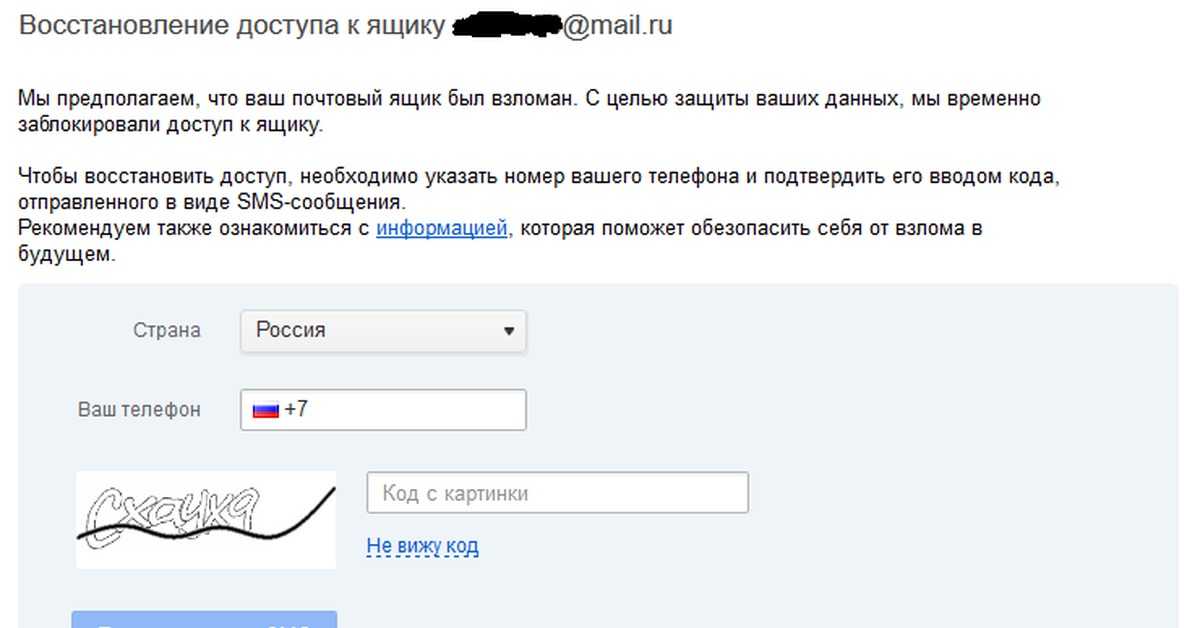 И вход в аккаунт удастся восстановить.
И вход в аккаунт удастся восстановить.
Не рекомендуется выбирать простые, автоматически созданные системой варианты вопросов. Лучше придумать собственный и желательно необычный, нестандартный.
Не стоит выбирать в качестве вопроса:
- любимое блюдо или фильм;
- первый автомобиль;
- город или индекс проживания;
- имя или фамилию;
- различные даты, цифры, номер телефона.
Ответ на подобные вопросы легко подобрать. Поэтому аккаунт могут взломать. Лучше подобрать такой вопрос, ответ на который никогда не забудете.
Необходимо, чтобы после последнего входа на сервис прошло не менее 5 дней. Тогда при восстановлении пароля через контрольный вопрос аккаунт не заблокируется. Такая система защиты установлена для того, чтобы обезопасить пользователя от хакерского взлома.
3.Как восстановить маил с другой почтой
Очень удобно иметь резервную почту. Когда не удастся вспомнить пароль от основного электронного ящика, можно воспользоваться помощью второго, запасного.
Чтобы восстановить пароль, нужно:
- Зайти на основную электронную почту.
- Выбрать «Забыли пароль».
- Далее «Восстановление через почту».
- Указать адрес резервного аккаунта. На него придет ссылка для восстановления доступа.
- Необходимо перейти по ссылке, которая придет на резервный e-mail.
- После этого придумать новый пароль для входа на основной аккаунт.
Восстановление пароля через резервную почту – один из самых простых методов. Однако есть и нюанс – необходимо запоминать данные сразу нескольких аккаунтов. При этом не рекомендуется ставить на разные электронные почтовые ящики одинаковые пароли. Это облегчит работу хакеров по взлому данных одного пользователя.
4. Как восстановить емейл по номеру телефона
Если электронная почта все-таки привязана к номеру телефона и он до сих пор активный, можно быстро восстановить доступ к сервису. Некоторые пользователи привязывают емейл сразу к нескольким номерам.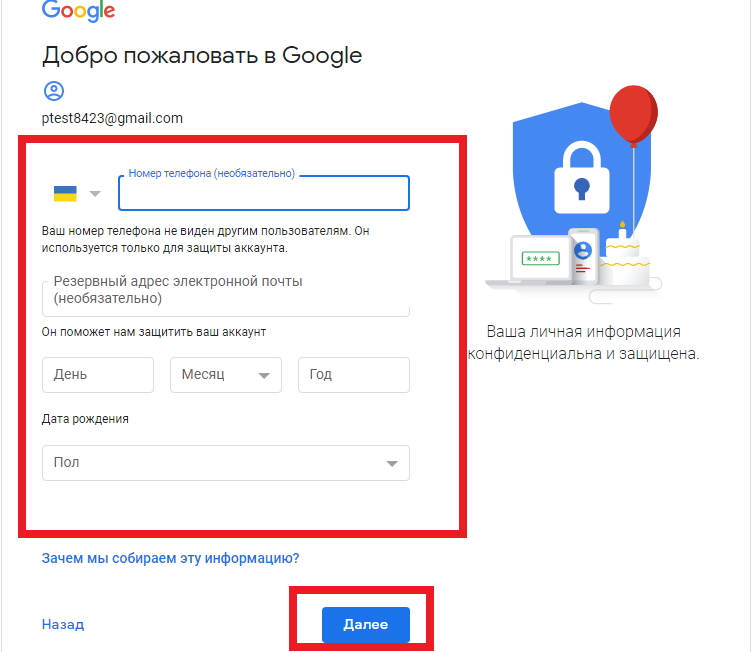 Для изменения забытого пароля от почты нужно выбрать действующий номер.
Для изменения забытого пароля от почты нужно выбрать действующий номер.
Для восстановления пароля необходимо выполнить несколько действий:
- Выбрать раздел «Забыли пароль», далее – «По номеру телефона».
- Если к почте привязано несколько номеров, выбрать из списка доступный.
- Появится окно с неполным номером. Необходимо вписать недостающие цифры.
- Если номер записан правильно и полностью совпадает с привязанным к почте, на него придет сообщение с индивидуальным кодом.
- Ввести полученный по СМС код.
- Придумать новый пароль.
После этого можно снова пользоваться своим емейлом.
Если номером, который привязан к почте, абонент уже не использует, можно попытаться повторно активировать его в салоне мобильной связи.
5. Как отправить заявку на восстановление через поддержку
Если номер телефона не привязан к почте, резервного аккаунта нет, приложение не установлено, а ответ на контрольный вопрос не удается вспомнить, остается последний вариант восстановления пароля.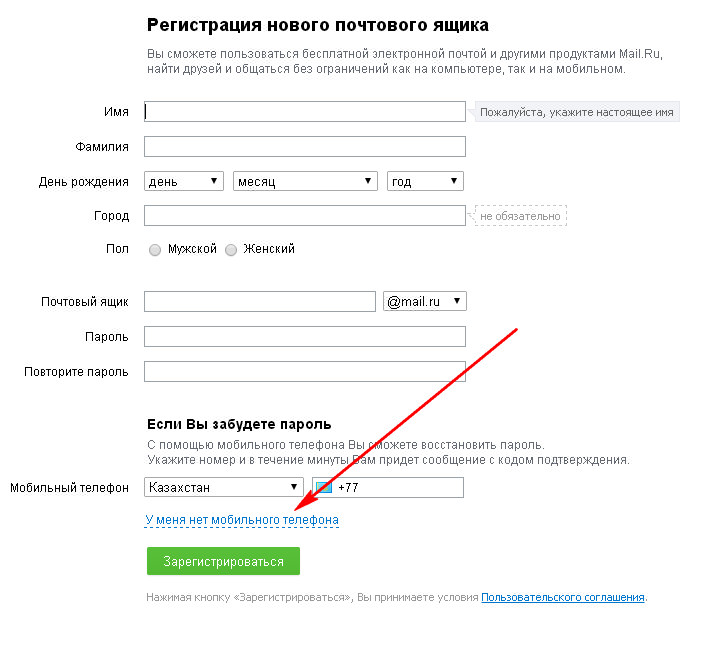 Нужно обратиться за помощью в службу поддержки.
Нужно обратиться за помощью в службу поддержки.
Для обращения в поддержку нужно выполнить следующий алгоритм действий:
- Выбрать «Забыли пароль», способ восстановления – «Написать в поддержку».
- Откроется анкета. Ее нужно заполнить максимально подробно. Указать имя и фамилию, как при регистрации, дату рождения, пол, примерную дату создания аккаунта. Также рекомендуется вписать контрольный вопрос (даже если ответ на него не удается вспомнить).
- Чем больше данных пользователь сможет указать, тем проще и быстрее будет восстановить забытый пароль через службу поддержки!
- Последний этап – указать адрес любого емейла, на который придет ссылка для восстановления пароля.
Обычно служба поддержки реагирует на обращение пользователей в течение 3-5 рабочих дней. Если за этот период не последовало никаких действий, необходимо еще раз обратиться в поддержку со своей просьбой.
Перед обращением в службу поддержки рекомендуется создать временный аккаунт.
На него придет ссылка для восстановления пароля основной почты. Не следует для обратной связи использовать чужой аккаунт. Сторонний пользователь может воспользоваться полученными на его e-mail данными.
Получить максимально подробную информацию о восстановлении пароля при любых обстоятельствах можно по ссылке
Что делать, если взломали почту
Электронную почту легко взломать, особенно если ответ на контрольный вопрос или сам пароль ко входу в аккаунт просто подобрать. Если есть подозрения, что e-mail взломали, нужно незамедлительно принять меры.
Если аккаунт взломали, но вы имеете к нему доступ, нужно принять следующие меры:
- В первую очередь необходимо изменить данные учетной записи и сменить пароль. Если хакер не успел поменять пароль, это предотвратит его повторный визит на чужой аккаунт.

- Нужно проверить настройки электронного ящика. Важно убедиться, что в них ничего не изменилось. Хакер после взлома аккаунта может перестроить настройки. Например, установить возможность передачи копий ваших писем на свой адрес.
Также стоит проверить свой гаджет на наличие троянских вирусов. Они могут проникнуть в смартфон или компьютер при посещении сомнительных сайтов, скачивании приложений. С помощью вирусных программ хакеры могут взломать любой аккаунт.
Для защиты своих данных следует установить на гаджет антивирусную программу.
Если электронный ящик взломали и больше нет к нему доступа, необходимо незамедлительно обратиться в службу поддержки. Важно указать максимально подробные данные о своем аккаунте. Это подтвердит, что именно вы являетесь его законным владельцем.
Более подробную информацию, что делать, если взломали e-mail, можно получить по ссылке
Стоит ли пользоваться платными услугами сервисов и посредников
Все чаще стали появляться сторонние программы и приложения, которые направлены на помощь в восстановлении доступа к электронному ящику. Они предлагают решить проблему, воспользовавшись платными услугами или установкой специальной программы.
Они предлагают решить проблему, воспользовавшись платными услугами или установкой специальной программы.
Однако от таких экспериментов лучше отказаться. Особенно если посредник неизвестный или ненадежный. Подобные услуги могут предоставлять хакеры! Получив данные от аккаунта пользователя, хакеры используют их в своих корыстных целях.
Если не удается войти в свой электронный ящик, восстановить доступ к нему рекомендуется только с помощью описанных выше методов!
Как не забывать свой пароль
Самый лучший способ – придумать пароль-ассоциацию. Который будет просто запомнить и не удастся забыть его даже через несколько лет. Нейроны мозга способны вырабатывать нейрокоды. Благодаря им мозг автоматически напоминает о словах-ассоциациях:
- Например, можно подобрать ассоциацию к используемому электронному сервису. Один из пользователей поставил на Mail.ru пароль «Креветки». Именно с креветками, барахтающимися в многочисленных электронных письмах и ссылках, у него ассоциировались люди, использующие сервис.

- Если пользователю необходимо иметь несколько электронных ящиков для почты, лучше создавать их на разных сервисах. Например, один на Mail.ru, другой на Gmail. Так будет проще создавать пароли-ассоциации и не путаться в данных.
Важно! Не рекомендуется записывать данные личного аккаунта в телефон или записную книжку. Ими могут воспользоваться посторонние.
Как настроить электронную почту на телефоне? – Relax Type ▷➡️
Как настроить электронную почту на телефоне? На вашем телефоне или планшете. Андроид. Откройте приложение «Настройки Google». В верхней части экрана коснитесь «Безопасность». В разделе «Методы проверки личности» нажмите «Резервный адрес». Эл. адрес. Вы можете:. Следуйте инструкциям на экране.
Содержание
- 1 Как создать собственный адрес электронной почты?
- 2 Как настроить Gmail на телефоне?
- 3 Как создать пример адреса электронной почты?
- 4 Как я могу узнать свой адрес электронной почты на моем телефоне?
- 5 Как правильно зарегистрировать почту?
- 6 Как выглядит адрес электронной почты?
- 7 Какой у нас адрес электронной почты?
- 8 Какая информация необходима для создания электронного письма?
- 9 Как создать новую учетную запись на телефоне?
- 10 Как создать учетную запись Gmail?
- 11 Что такое электронная почта в моем телефоне?
- 12 Как правильно написать адрес электронной почты?
- 13 Где я могу найти свой адрес электронной почты?
- 14 Что такое электронная почта простыми словами?
Как я могу создать свой собственный адрес электронной почты?
В адресной строке браузера телефона введите mail.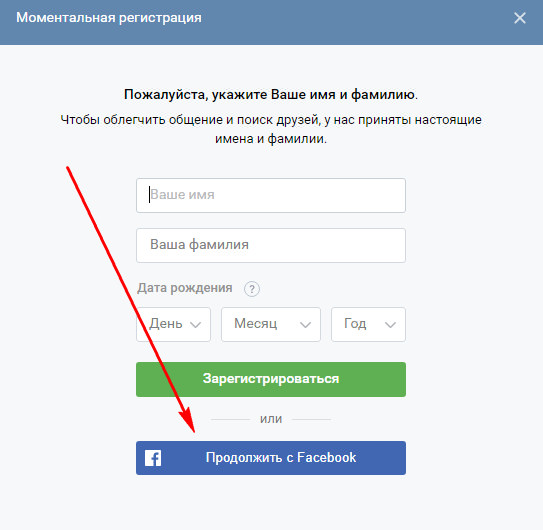 ru. На открывшейся странице нажмите «Регистрация». Введите уникальный логин и из выпадающего списка выберите один из предложенных доменов: mail.ru, list.ru, bk.ru, internet.ru или inbox.ru.
ru. На открывшейся странице нажмите «Регистрация». Введите уникальный логин и из выпадающего списка выберите один из предложенных доменов: mail.ru, list.ru, bk.ru, internet.ru или inbox.ru.
Как настроить Gmail на телефоне?
Откройте страницу входа в свою учетную запись Google. Выберите Войти с помощью своей учетной записи Google. Новый. Билл. Введите ваше имя. Введите свое имя пользователя в соответствующее поле. Введите свой пароль и запишите его. Трек. Нажмите «Далее. Добавьте и подтвердите номер телефона (необязательно). Нажмите «Далее.
Как создать пример адреса электронной почты?
Адрес электронной почты состоит из двух частей: имени пользователя, которое пользователь придумывает сам, и названия почтового сервиса, например, gmail.com. Между именем пользователя и именем службы должен быть знак @. Пример адреса электронной почты: [email protected]. Существует множество почтовых сервисов.
Как я могу узнать свой адрес электронной почты на моем телефоне?
Если вы ищете свою учетную запись Google на своем смартфоне, перейдите в «Настройки» -> «Google»> «Учетная запись Google».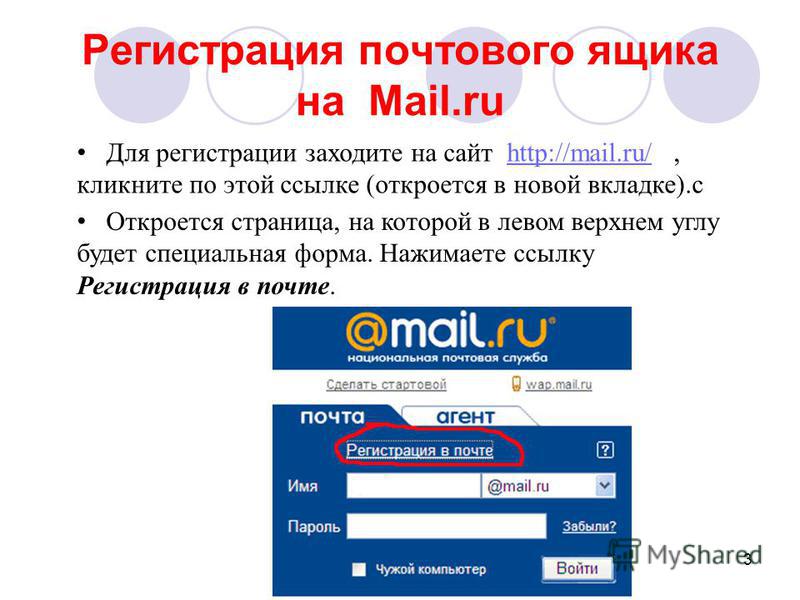 Если вам нужна учетная запись для определенного почтового ящика и вы сохранили ее на своем телефоне, Настройки -> Учетные записи -> Синхронизация -> Другие учетные записи -> (выберите нужную учетную запись).
Если вам нужна учетная запись для определенного почтового ящика и вы сохранили ее на своем телефоне, Настройки -> Учетные записи -> Синхронизация -> Другие учетные записи -> (выберите нужную учетную запись).
Как правильно зарегистрировать почту?
Чтобы зарегистрировать свою электронную почту, вам нужно зайти на любой почтовый сервис и заполнить короткую форму. В общем нужно ввести имя и фамилию, желаемый логин, пароль от почтового ящика, дату рождения и ответ на секретный вопрос.
Как выглядит адрес электронной почты?
Адрес состоит из двух частей, разделенных символом «@». В левой части отображается имя вашего почтового ящика, которое обычно совпадает с вашим именем пользователя. В правой части адреса указано доменное имя сервера, на котором расположен почтовый ящик.
Какой у нас адрес электронной почты?
Адрес электронной почты — это индивидуальный адрес, назначенный каждому пользователю для получения электронной почты. Электронное письмо состоит из уникального имени пользователя, знака «@», указывающего, что это адрес электронной почты, и имени домена.
Какая информация необходима для создания электронного письма?
В процессе регистрации вам необходимо будет указать информацию о владельце будущего электронного письма, имя почтового ящика (адрес) и пароль для доступа к нему. Вы должны запомнить имя электронной почты и пароль. Вам всегда будут нужны эти данные для доступа к почтовому ящику.
Как создать новую учетную запись на телефоне?
Откройте настройки телефона. Выбирать. Аккаунты… Внизу экрана нажмите «Добавить». законопроект. Выберите тип. законопроект. Добавить. законопроект. Гугл, выберите Гугл. Чтобы добавить еще один личный кабинет. Чтобы добавить еще одну личную учетную запись, выберите «Личная» (IMAP) или «Личная» (POP3).
Как создать учетную запись Gmail?
Перейдите на страницу создания учетной записи Google. Следуйте инструкциям на экране. Присоединяйтесь к. Gmail…
Что такое электронная почта на моем телефоне?
Мобильная Почта — облегченная версия Mail. ru для мобильных устройств. Вы можете использовать его со своего телефона, чтобы оставаться на связи в любое время. Вы можете использовать мобильную почту для отправки и получения электронных писем и работы с вложениями.
ru для мобильных устройств. Вы можете использовать его со своего телефона, чтобы оставаться на связи в любое время. Вы можете использовать мобильную почту для отправки и получения электронных писем и работы с вложениями.
Как правильно написать адрес электронной почты?
Откройте Gmail на своем устройстве Android. В правом нижнем углу нажмите «. Писать. » . Добавьте получателей в поле «Кому». Вы также можете добавить получателей: В полях «Копия» и «Слепая копия». Введите тему письма. Введите текст сообщения. В верхней части окна нажмите значок «Отправить».
Где я могу найти свой адрес электронной почты?
Запустите программу на своем смартфоне. Нажмите на три горизонтальные черточки в левом верхнем углу, чтобы открыть меню. Аккаунты с адресами электронной почты. отображаются в верхней части следующего экрана.
Что такое электронная почта простыми словами?
Электронная почта (эл. (включая Интернет).
Тексты песен Bts
Как смотреть национальные каналы на Smart TV без кабеля
Как смотреть фильмы онлайн бесплатно
Grand Theft Auto San Andreas Коды Gta San Andreas для Xbox
Как смотреть полные бесплатные онлайн фильмы
Mortal Kombat Shaolin Monks Mksm Коды для Ps2
Pokemon Omega Ruby и Alpha Sapphire Читы для 3ds
Имя ошибки не разрешено Что это за ошибка и как ее исправить
Pokemon X Pokemon Y Коды для 3ds
Как посмотреть 10 лучших исполнителей на Spotify
Dni 37 Million Сколько лет Аргентине
Gta san andreas читы на андроид
Как найти видео через изображение?
Есть ли способ восстановить фотографии с украденного телефона?
Как узнать, сколько раз я прослушал песню на Spotify?
Хорошие и дешевые игроки в Fifa 22 Career Mode
Чемодан какого размера на 23 кг
Все ключи коды и читы Grand Theft Auto 5 Gta 5 For Ps4
Как поменять номер телефона в яндекс аккаунте.
 Как поменять логин в яндекс почте: простые рекомендации
Как поменять логин в яндекс почте: простые рекомендацииОдной из причин, по которой следует более внимательно и серьезно подходить к выбору логина для Email, является невозможность его изменить. Многим пользователям такое решение может показаться неубедительным, ведь система позволяет свободно менять любые настройки почтового ящика, генерировать пароли и т. д. Почему нельзя провести подобную процедуру с никнеймом, который используется в качестве первой части письма адрес? Как изменить логин в Яндекс почте, если это возможно, и какие меры можно применить в качестве альтернативы его замене?
Общая информация
Выбор логина производится на этапе регистрации аккаунта. Скорее всего, в этот момент человек не задумывается о том, что в будущем может возникнуть вопрос о том, как сменить логин в яндекс почте , и не серьезно подходит к выбору. Позже, при попытке изменить адрес самостоятельно, вы понимаете, что сделать это невозможно. Как быть в этом случае? В общем, можно использовать следующие приемы:
- , чтобы сформировать новую коробку, не теряя связи со старой;
- изменить домен для отправки корреспонденции;
- заменить текущий логин на номер сотового телефона.

Ниже мы подробно опишем каждую из этих опций.
Создание новой учетной записи электронной почты
Если вас интересует конкретный адрес, который вы хотели бы получить, то единственный вариант для вас — зарегистрировать другую учетную запись на Яндексе. Что может быть проще, однако в таком случае может возникнуть вопрос, как не потерять связь со старым почтовым ящиком. Разработчики почтового сервиса предусмотрели такую возможность — они реализовали возможность сбора корреспонденции с любых почтовых ящиков. Таким образом, вы войдете в почту Яндекса под новым логином, и сможете просматривать почту со всех существующих адресов электронной почты.
Замена домена
Мало кто из пользователей рассматриваемого нами почтового сервиса знает, что можно выбрать домен для отправки корреспонденции. Домен означает часть адреса электронной почты, которая следует за значком собаки. Для просмотра доступных опций необходимо зайти в свой аккаунт и нажать на значок настроек (шестеренка в верхней части экранной формы). Здесь в списке следует нажать на кнопку выбора и поставить галочку напротив приемлемого варианта.
Здесь в списке следует нажать на кнопку выбора и поставить галочку напротив приемлемого варианта.
Этот вариант может вполне подойти пользователям, которые задаются вопросом, как изменить логин в Яндекс почте. На самом деле, получив с такого почтового ящика электронное письмо, невозможно понять, что оно было отправлено от этого пользователя.
Использование мобильного номера в качестве логина
Можно ли поменять логин в яндекс почте например на номер мобильного телефона? Для своих пользователей сервис предоставляет такой шанс. Для этого достаточно привязать электронную почту к своему номеру и сделать соответствующие настройки в личном кабинете. При этом на такой адрес можно отправлять корреспонденцию, набрав номер в любом формате через +7/7/8. Предыдущий адрес также сохраняется. Таким образом, почтовый ящик имеет два адреса.
Заключение
Пользователей, интересующихся, как поменять логин в Яндекс почте, должно огорчить известие, что это невозможно.
Современные платежные системы поддерживают верификацию по номеру мобильного телефона. Проще говоря, пользователь подтверждает действие с помощью одноразового смс-пароля, который приходит на номер. Эта функция делает ввод/вывод денег более безопасным, практически на 100% исключает возможность использования мошенниками ваших средств в Яндекс.Кошельке. Но часто по разным причинам людям приходится менять номер телефона, следствием этого действия является необходимость смены номера телефона в Яндекс.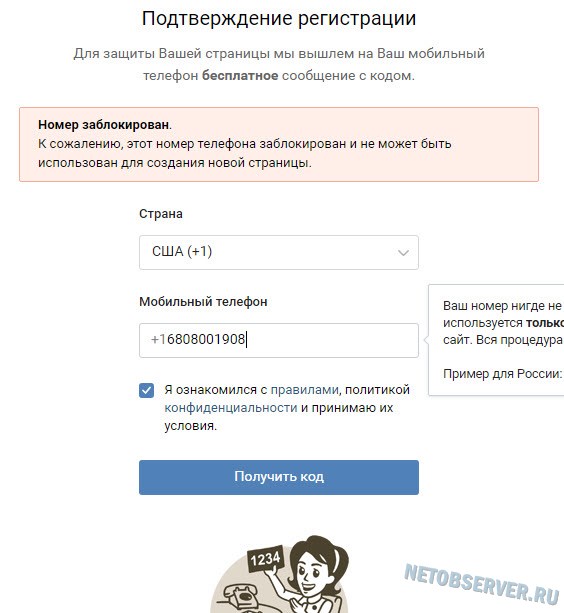
Причин смены номера телефона на Яндекс.Деньги несколько. Например, если старый номер телефона полностью утерян, пользователь потерял телефон или его украли, а сим-карту восстановить невозможно. Номер может быть заблокирован оператором связи. Или просто пользователь решил сменить оператора связи, но не планирует продолжать пользоваться старой сим-картой и оставить ее себе.
В таких случаях для смены номера телефона необходимо произвести некоторые манипуляции на официальном сайте платежной системы Яндекс.Деньги. Для того чтобы без проблем поменять номер телефона, можно использовать кодовое слово, значение которого было задано при регистрации. Однако многие люди со временем забывают контрольную информацию, и изменить номер в этом случае невозможно. Что делать? Портал Яндекс предусмотрел возникновение таких проблем и предлагает несколько решений.
Что делать?
Для каждого отдельного случая есть решение, поэтому давайте рассмотрим, что предлагает Яндекс и насколько это сложно.
В первую очередь следует зайти на страницу Яндекс.Деньги, которая отображается маленькой иконкой в правом верхнем углу главной страницы поисковой системы — Яндекс.
Левая колонка экрана содержит список предлагаемых действий. Здесь вы должны выбрать «Настройки», нажать на нее и перейти на экран «Учетная запись».
Заходим на страницу смены, где предлагают подтвердить действие паролем или аварийным кодом. Отсюда и действия разные.
Как поменять номер телефона в Яндекс.Деньгах
Изменить по SMS
Если у пользователя есть доступ к номеру мобильного телефона, который необходимо изменить, то проблем с его сменой возникнуть не должно. Нажимаем кнопку «получить пароль» и вводим цифры и нажимаем кнопку «подтвердить». Перейдите во вкладку «Ваши телефоны», где вы можете назначить или добавить новый номер, сделать его актуальным и подписаться на SMS-информирование.
Если в профиль добавлено не один телефон, а два и более, то следует сделать его соответствующим доступным номером, для того, чтобы на него приходил смс-пароль, тогда аварийные коды использовать не нужно.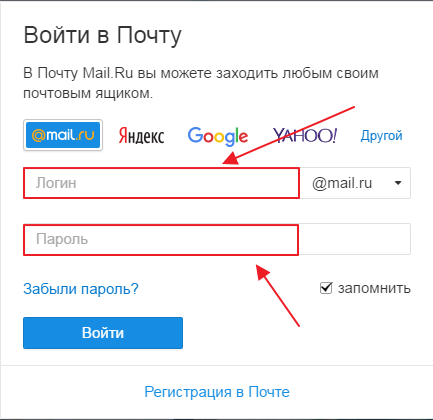
Изменение с кодом экстренного вызова
- Если у пользователя нет доступа к номеру мобильного телефона, который необходимо изменить, то нажмите в окне «получить код экстренной помощи».
- Далее вам будет предложено ввести сам код или получить его по СМС. Если коды прописаны заранее, то следует ввести соответствующую им графу. Если их нет, то получите через СМС, нажав на соответствующую кнопку.
- Далее вас попросят ввести номер рабочего телефона, на который придет СМС с кодом. Внимательно заполните данные и нажмите «Подтвердить».
Похожие видео:
Добавить новый номер телефона
По завершении ввода необходимо добавить новый рабочий номер телефона. Для этого нажмите «добавить номер», введите его в соответствующую графу и нажмите «добавить».
Перейти на страницу подтверждения операции, нажать кнопку «получить пароль» (здесь также можно использовать аварийные коды).
Получаем пароль и вводим его в соответствующее поле.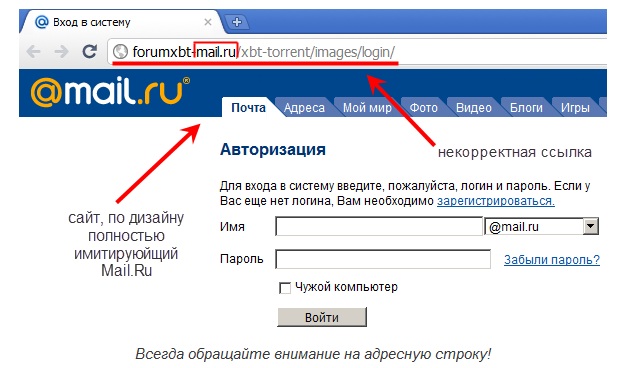
Внимание! Пароль действителен в течение 7 минут.
Далее вам нужно будет удалить неверный номер телефона. Для этого вернитесь на страницу настроек аккаунта, нажмите на «карандаш» возле номера телефона, перейдите на страницу с телефонами и слева нажмите на красный крестик рядом с неверным номером.
Изменения должны быть подтверждены рабочим номером телефона с помощью SMS-пароля.
Удаление произойдет через 30 дней, в это время система Яндекса будет периодически напоминать вам о попытке удаления. Это сделано из соображений безопасности. Не стоит обращать внимание на такие сообщения на почте, если вы действительно делали запрос на удаление.
Восстановление доступа к Яндекс.Деньгам
Помимо стандартной смены доступа, может возникнуть ситуация, когда невозможно войти в свой профиль Яндекс.Деньги по ряду причин. Например, была забыта контрольная информация, нет платежного пароля и аварийных кодов.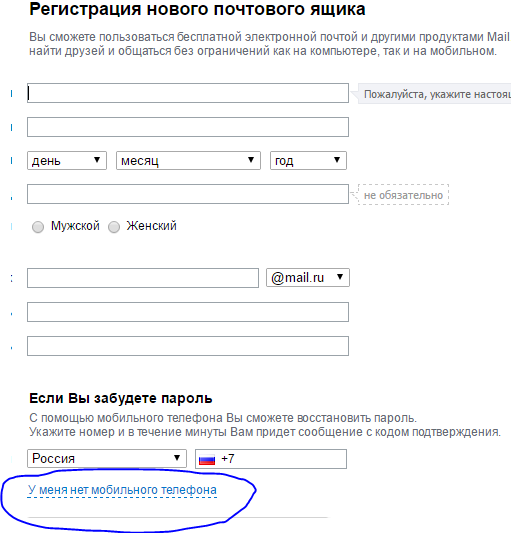 Причем изначально в профиль был добавлен только один номер телефона, доступ к которому был утерян и восстановлению не подлежит. Дело, конечно, тяжелое, но не критичное.
Причем изначально в профиль был добавлен только один номер телефона, доступ к которому был утерян и восстановлению не подлежит. Дело, конечно, тяжелое, но не критичное.
Для восстановления доступа к кошельку с любого устройства с выходом в интернет необходимо перейти на страницу «Восстановление доступа», ссылку на которую предлагает сервис при получении экстренных кодов.
Вы также можете позвонить в техподдержку Яндекса, объяснить проблему и получить ответы на все вопросы.
Заключение и выводы
Итак, поменять номер телефона в Яндекс.Деньгах самостоятельно тоже не сложно. Процедура интуитивно понятна, каждая ссылка на портале подписана и предлагаются подсказки для следующих действий. Конечно, имея старый номер телефона, сменить его на новый намного проще, но при утере тоже возможно.
Привяжите несколько телефонных номеров, чтобы не было путаницы и проблем в будущем, а финансы всегда были под вашим контролем.
Для входа в почтовый ящик на любом почтовом сервисе необходимо ввести логин и пароль. Яндекс.Почта, Почта, Рамблер, Yahoo — все почтовые сервисы рекомендуют периодически менять пароль, чтобы злоумышленники не могли легко получить доступ к информации, хранящейся в вашей почте. В отличие от пароля, логин изменить нельзя.
Яндекс.Почта, Почта, Рамблер, Yahoo — все почтовые сервисы рекомендуют периодически менять пароль, чтобы злоумышленники не могли легко получить доступ к информации, хранящейся в вашей почте. В отличие от пароля, логин изменить нельзя.
Инструкции
Пользователь может создать новый почтовый ящик в любое время и выбрать тот логин какой ему больше нравится. Естественно, в новой почте все папки будут пустыми, письма со старого ящика не будут автоматически переноситься на новую почту только по той причине, что пользователь придумал другое имя. Что можно сделать в этой ситуации?
Приведен пример для сервиса Яндекс.Почта. На других почтовых службах поступают аналогично. Откройте поисковую систему Яндекс. Если вы вошли в свой старый почтовый ящик (самостоятельно или автоматически), выйдите из него. В левой центральной части страницы, под полем, предназначенным для входа в почту, найдите и нажмите надпись «Создать почтовый ящик». Или откройте страницу по адресу http://mail.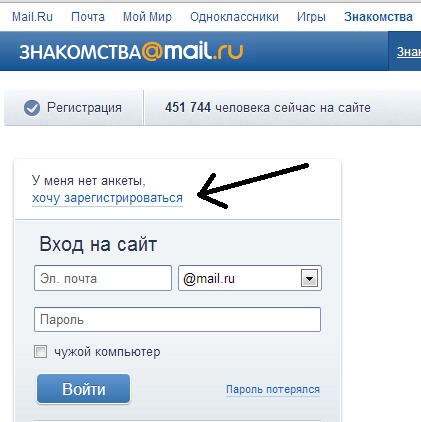
Пройдите все шаги регистрации: введите свое имя и фамилию и выберите себе логин под которым вы будете находиться на почте. Придумайте пароль, подтвердите его, выберите Секретный вопрос, дайте на него ответ. Введите свой номер телефона и альтернативный e-mail (можно указать старый почтовый ящик). Подтвердите регистрацию и введите свой новый почтовый ящик.
Чтобы сообщения из старого почтового ящика поступали на новый адрес электронной почты, настройте сборщик почты. Для этого в правом верхнем углу страницы нажмите на кнопку-ссылку «Настройки» (она находится под адресом вашего почтового ящика). На странице настроек выберите раздел «Собирать почту из других почтовых ящиков».
В новом окне в поле E-mail введите адрес своего старого почтового ящика и пароль от него. Нажмите на кнопку «Включить сборщик», подождите, пока сервис проверит правильность введенных данных и установит соединение с вашим старым почтовым ящиком. Установите нужные настройки. Теперь письма, приходящие на ваш старый адрес, будут автоматически перенаправляться на новую почту.
Установите нужные настройки. Теперь письма, приходящие на ваш старый адрес, будут автоматически перенаправляться на новую почту.
Если вы задаетесь вопросом, как изменить адрес электронной почты Mail.ru, Яндекс, Gmail или любого другого сервиса, вы не сможете этого сделать. По крайней мере напрямую. Это идентификатор, по которому он узнает вашу почтовую систему. Он уникален, как и номер мобильного телефона, серия паспорта, почтовый индекс. Если ящик зарегистрирован, исправить любую букву в его названии или изменить номер уже нельзя. Нам придется создать новый.
Невозможно переименовать адрес на программном уровне во всех почтовых сервисах… Ведь переписка будет отправляться на «старый» логин. И, соответственно, до вас он не дойдет. Но есть способ обойти это ограничение. Вы можете передавать контакты и письма, а также настроить сбор и переадресацию входящих сообщений. И вам не придется выяснять, как изменить адрес электронной почты. Вы можете просто зарегистрировать новый почтовый ящик и продолжить работу в нем, скопировав все данные со старого. Это будет то же самое, что изменить имя пользователя.
Это будет то же самое, что изменить имя пользователя.
Если у вас есть доступ к аккаунту на Mail.ru, Yandex, Gmail, Rambler, Qip или любом другом сервисе, вы можете перенести из него все контакты, письма, папки. Также доступна функция сбора сообщений. Всю корреспонденцию, которая приходит на один из ваших почтовых ящиков, вы можете просматривать на другом.
Посмотрите, как скопировать информацию на новый логин, на примере некоторых популярных ресурсов. На всех сайтах принцип примерно одинаков. Если вы разобрались, как изменить адрес электронной почты в Яндексе, вы сможете сделать то же самое в Рамблере и Qip.ru
Яндекс
Яндекс — российская поисковая система с множеством различных сервисов. Помимо основных функций, он предоставляет пользователям облачное хранилище, систему безналичной оплаты, навигатор, магазины, афиши, телепередачи, новости, вакансии, радио, музыку, видео и многое другое. И, конечно же, у Яндекса есть свой почтовый сервер.
Прежде чем делать новый адрес, вам нужно скопировать все свои данные со старого.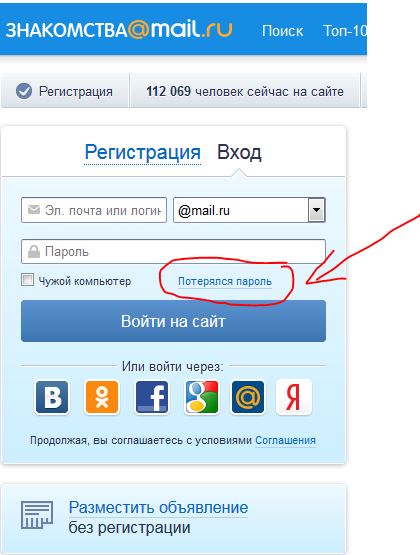
- Перейдите к учетной записи, которую вы хотите изменить.
- Нажмите на иконку в виде шестеренки (она находится справа вверху рядом с вашим ником).
- Пункт «Контакты».
- Кнопка «Сохранить в файл».
- В списке «Почтовый клиент » выберите vCard. Это распространенный формат, который можно скачать практически на всех почтовых сервисах. Если вы решили сменить не только логин, но и домен (скажем, перейти с Яндекс.ру на Gmail ), информация может быть передана на другой ресурс.
- Сохраните файл.
- Есть еще один способ. Зайдите в папку с письмами, нажмите на ссылку «Контакты» вверху. Там будет список ваших адресатов. Нажмите «Еще». Появится опция для добавления этой информации в файл.
Теперь у вас есть резервная копия контактов тех людей, с которыми вы общаетесь. И вы можете перейти на новый адрес.
- Зарегистрируйтесь в Яндексе под нужным вам логином.
- Откройте меню, в котором вы сохранили информацию («Шестерёнка» — Контакты).

- Нажмите «Добавить из файла» и укажите путь к папке, в которую вы поместили информацию.
После этого нужно передать сообщения.
- Нажмите на ту же «Шестеренку».
- Предмет «Коллекция почты».
- Напишите свой логин вместе с доменом и паролем.
- Установите флажок «Копировать письма вместе с папками».
- Кнопка включения коллектора. Вся переписка будет перенесена.
Не забудьте предупредить получателей, что вы решили изменить свой e-mail и теперь отправляете сообщения с него. Письма, пришедшие на «старый» ящик, будут скопированы на тот, который вы только что зарегистрировали. Вы можете безопасно использовать свою новую учетную запись, как если бы это был ваш первоначальный адрес.
Mail.ru
Mail.ru – популярный русскоязычный сервис. В нем можно не только получать и отправлять сообщения. Имеет собственное онлайн-хранилище, социальную сеть, сервис знакомств, тематический журнал для женщин, гороскопы, новости и уникальный продукт под названием «Вопрос-Ответ».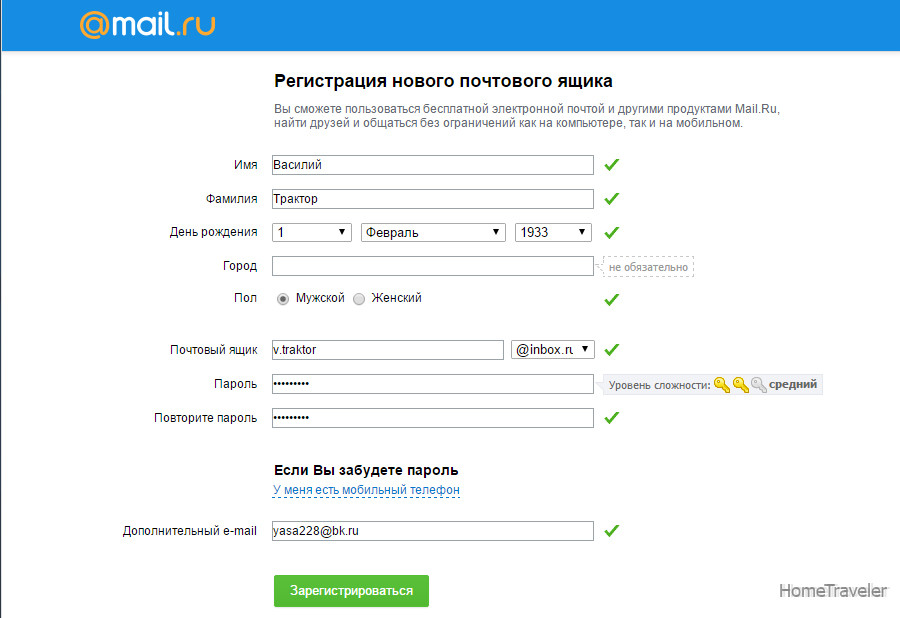 В нем любой желающий может задать любой вопрос и получить комментарии от других пользователей.
В нем любой желающий может задать любой вопрос и получить комментарии от других пользователей.
- Откройте «Контакты».
- Нажмите на иконку в виде трех маленьких полосок. Она находится справа от других кнопок.
- Выберите «Экспорт».
- Можно перенести все сразу или указать отдельную группу.
- В поле «Формат» отметьте «vCard».
- Подтвердите действие и сохраните файл.
Затем зарегистрируйте новый почтовый ящик. В это же меню можно добавить контакты. Только вместо «Экспорт» выберите «Импорт».
Теперь разрешите сборщику писем постоянно менять адрес.
- Нажмите на свой логин. Она находится в левом верхнем углу рядом с кнопкой «Выход».
- Пункт «Настройки».
- Раздел «Почта с других почтовых ящиков».
- Введите логин и пароль.
- Если учетная запись, которую вы решили изменить, находится не на Mail.ru, вы можете выбрать конкретный домен. В некоторых из них нужно дать доступ к информации.
 Например, при добавлении данных из Gmail необходимо указать имя пользователя. Система перенаправит вас на этот сайт. Разрешить сбор писем там.
Например, при добавлении данных из Gmail необходимо указать имя пользователя. Система перенаправит вас на этот сайт. Разрешить сбор писем там.
Все сообщения будут скопированы в новый почтовый ящик. Входящая почта также будет перенаправляться на него.
Gmail
Вот как изменить адрес электронной почты Gmail.com и перенести свои данные в другую учетную запись. Это продукт Google, масштабный ресурс, включающий в себя огромный набор сервисов: от простого поисковика до видеохостинга и магазина приложений. Для перехода на новый почтовый ящик необходимо предварительно сохранить адресатов.
- Введите почту.
- Нажмите на стрелку рядом с кнопкой «Gmail» в левом верхнем углу.
- Пункт «Контакты».
- Кнопка «Дополнительно».
- Строка «Экспорт».
- В обновленном дизайне такой возможности пока нет. Если это именно то, что вы используете, система предложит перейти на старую версию сайта. Соглашаться. Там вы можете увидеть опцию экспорта, нажав кнопку «Дополнительно».

- После регистрации нового адреса электронной почты вы можете импортировать адресатов из того же меню.
Теперь у вас другой логин Gmail. Но для того, чтобы окончательно поменять почтовый ящик, нужно перевести на него все письма. И убедитесь, что входящая почта также отправляется на новый адрес.
- Нажмите на изображение шестеренки в правом верхнем углу.
- Пункт «Настройки».
- Вкладка «Учетные записи и импорт».
- Меню «Импорт почты и контактов». Так что при этом вы можете передавать адресатов, не сохраняя их в отдельный файл.
- Введите логин и пароль.
Когда письма загрузятся и появятся в папках, вы сможете сменить аккаунт и перейти на новый.
Информация об отправителе
Входящие сообщения всегда отображают информацию об отправителе. Если вы не предоставили никакой информации о себе при регистрации электронной почты, получатель ваших сообщений будет иметь ваш адрес в поле «От». Его можно изменить на что угодно.
Его можно изменить на что угодно.
- В Mail.ru эта опция есть в параметрах. Нажмите на свое имя пользователя, выберите «Настройки» и перейдите в «Имя и подпись». Туда же можно написать данные отправителя.
- В Яндексе этот раздел размещен в «Личные данные, подпись, портрет». Ссылка на него отобразится, если нажать на «шестеренку».
- В Gmail имя отправителя задается так: нажимаем на ту же «шестеренку», открываем «Настройки», далее «Аккаунты и импорт». Там будет пункт «Отправлять письма как» и рядом с ним кнопка «Изменить». Напишите желаемое имя.
Это влияет только на отображаемый логин, когда получатель просматривает входящие сообщения. Вы останетесь с той же коробкой. Другие люди будут писать ему.
Если вы не знаете, как изменить свой адрес электронной почты, вы не сможете сделать это напрямую. Но можно зарегистрировать новую и перенести туда письма и контакты. Входящие сообщения также будут перенаправляться на созданную учетную запись. Это будет выглядеть так, как будто вы изменили свое имя пользователя.
Это будет выглядеть так, как будто вы изменили свое имя пользователя.
Электронная почта — это полезный ресурс, где мы можем общаться с друзьями, отправлять файлы. Яндекс открывает для нас много возможностей (Яндекс Деньги, Диск, Поиск, Маркет, Погода, Новости, Картинки, Видео), по сравнению с другими сервисами. Большинство начинающих пользователей выбирают этот проверенный и надежный сервис, благодаря которому он уже много лет занимает лидирующие позиции.
Как сменить логин в яндекс почте?
При регистрации электронной почты большинство людей небрежно относятся к выбору логина. Они не учитывают, что изменить его практически невозможно. Логин в почтовом ящике показывает адрес, который был выделен вам для электронной почты. Например, человек живет в доме или квартире, расположенных на определенной улице. Гражданин получает собственный адрес. Для того чтобы она стала другой, необходимо переехать в другую квартиру. То же самое происходит и с почтовым ящиком, чтобы его поменять, нужно зарегистрировать новую почту.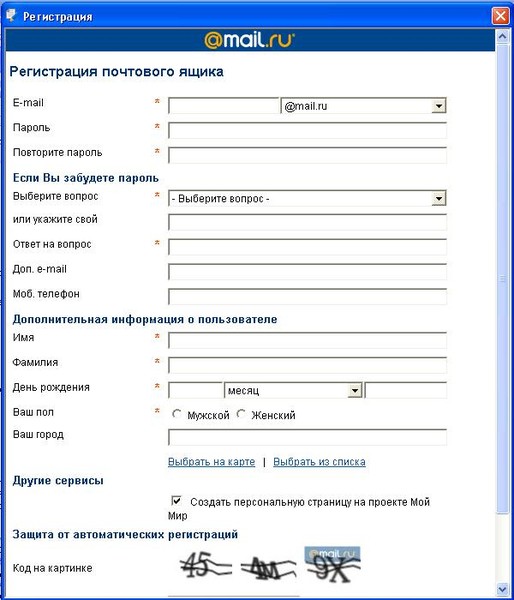

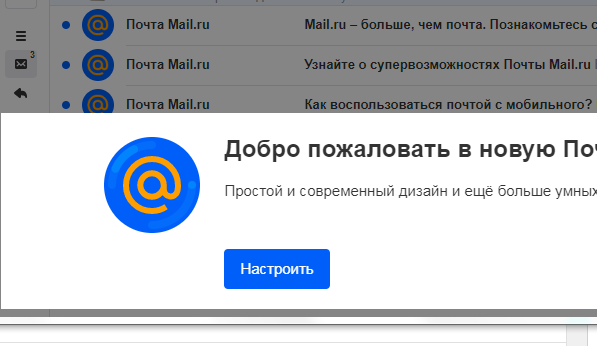 На него придет ссылка для восстановления пароля основной почты. Не следует для обратной связи использовать чужой аккаунт. Сторонний пользователь может воспользоваться полученными на его e-mail данными.
На него придет ссылка для восстановления пароля основной почты. Не следует для обратной связи использовать чужой аккаунт. Сторонний пользователь может воспользоваться полученными на его e-mail данными.
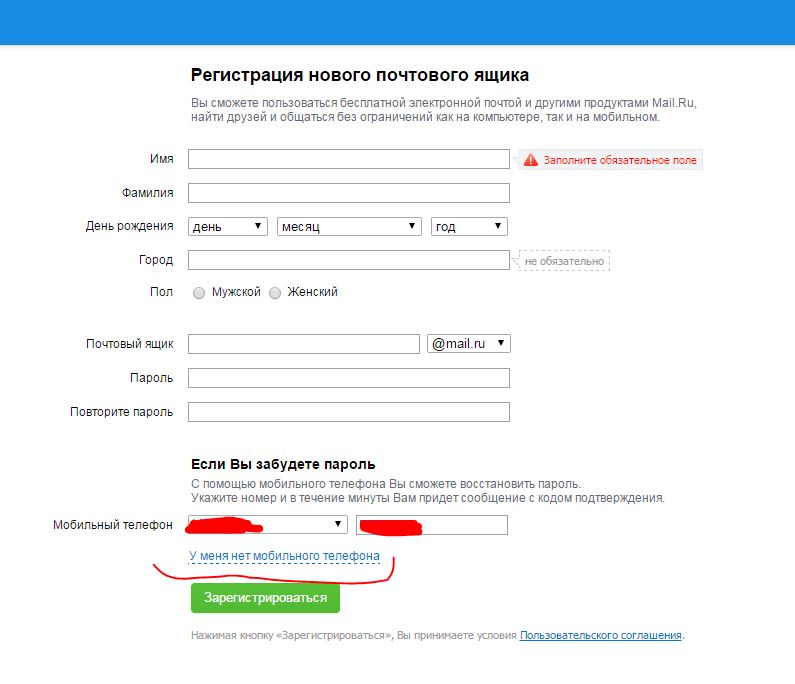


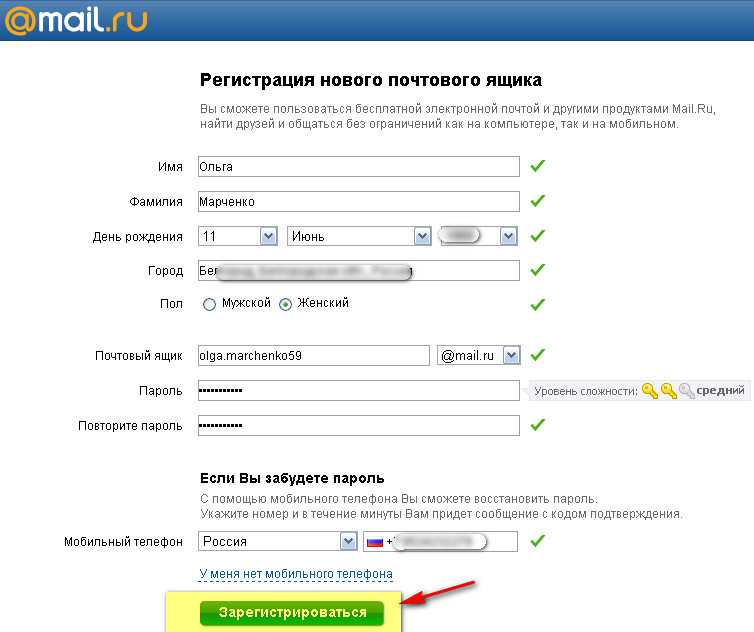 Например, при добавлении данных из Gmail необходимо указать имя пользователя. Система перенаправит вас на этот сайт. Разрешить сбор писем там.
Например, при добавлении данных из Gmail необходимо указать имя пользователя. Система перенаправит вас на этот сайт. Разрешить сбор писем там.